R語言基礎學習——D03
20190423内容綱要:
1、導入資料
(1)從鍵盤輸入
(2)從文本檔案導入
(3)從excel檔案導入
2、使用者自定義函數
3、R通路MySQL資料庫
(1)安裝RODBC包
(2)下載下傳connector ODBC
(3)添加驅動
4、推薦
1 導入資料
導入資料的方式有很多種,比如鍵盤輸入,比如導入文本檔案,比如excel,比如,算了别比如了。直接上圖
(1)鍵盤輸入
首先,建立一個資料幀。定義資料結構。
然後edit進入編輯。
> mydata <- data.frame(age=numeric(0),
+ gender=character(0),
+ weight=numeric(0))
> mydata
[1] age gender weight
<0 行> (或0-長度的row.names)
>mydata <- edit(mydata
#注:編輯的結果需要指派回對象本身。函數edit()事實上是在對象的一個副本上進行操作的。如果不将值指派到一個目标,所有的修改将會全部丢失。是以還有另外一種方式fix 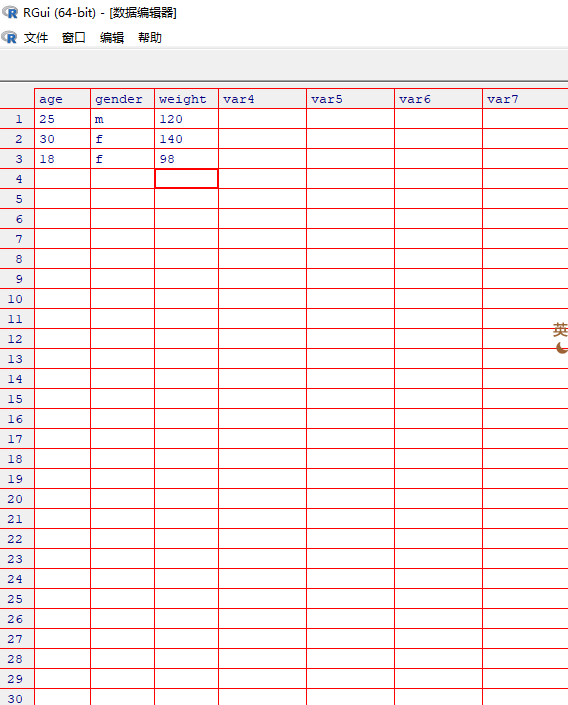
這樣就可以愉快地手動錄入資料了。ctrl+alt+shfit+s儲存
注:單擊列的标題,可以用編輯器修改變量名和變量類型(數值型、字元型)。也可以通過單擊未使用的列的标題來添加新的變量。
當然還有另外一種辦法fix(mydata)這種直接進行修改就行,而且不需要儲存!更加便捷!當然啦。這種對于大量的資料集顯然是不友好的。
(2)從文本檔案導入資料集
>data <- read.table("檔案路徑", head=TRUE, seq=",")
>head(data) 注:檔案的編碼格式必須是ASCII碼。如果是utf-8怎麼辦呢?用文本編輯器打開,另存為,選擇編碼格式ANSI就ok!
(3)導入excel檔案
首先,先嘗試一下read.table()
>data <- read.table("檔案路徑", head=TRUE, seq=",")
#這樣雖然不會報錯但是會出現警告。
>data 這樣不行,那怎麼辦呢????打開excel另存為csv格式,逗号分隔檔案。
然後再次嘗試
>data <- read.csv("檔案路徑", head=TRUE, seq=",")
>data 2、使用者自定義函數
使用者自定義函數的格式
myfunction <- function(arg1, arg2, ...){
statements
return(object)
} 那麼接下來,建立一個顯示目前時間的函數:
> myfunction <- function(type){
+ switch(type,
+ long = format(Sys.time(), "%A %B %d %Y"),
+ short = format(Sys.time(), "%m-%d-%y"),
+ cat(type, "is not recongized type\n")
+ )
+ }
>> myfuction("long")
[1] "星期三 四月 24 2019"
> myfuction("short")
[1] "04-24-19"
> myfuction("1")
1 is not recongized type 接下來,建立一個求和函數:
要求使用for循環
> sum <- function(num){
+ for (i in 1:num){
+ x <- x + i
+ }}
> sum
function(num){
for (i in 1:num){
x <- x + i
}}
> fix(sum)
> sum(50)
Error in sum(50) : 找不到對象'x' 為什麼會報錯呢?是因為給x指派。這個時候、fix就能排上用場了!
>fix(sum)
> sum(50)
> sum
function(num){
x <- 0
for (i in 1:num){
x <- x + i
}}
<bytecode: 0x00000000057a8298> 這種情況是因為沒有return。
再次使用fix,添加~再次輸入>sum(3)
3、R通路MySQL資料庫
(1)安裝RODBC包
install.packages("RODBC")
選擇中國的源,上海或者北京都行。安裝完成之後是這樣的。
(2)下載下傳connector ODBC
https://dev.mysql.com/downloads/connector/odbc/
下載下傳之後,安裝完成之後。開始添加資料庫驅動
(3)添加驅動
控制台->管理工具->資料源(ODBC)->輕按兩下->添加->選中 mysql ODBC driver
點選完成之後彈窗:
接下來通路資料庫。因為本機資料庫裡并沒有資料,是以就是下面這樣。如果有資料就會正常顯示!
4、推薦
推薦1:uninstall tools 一款解除安裝軟體。據說是真的能完全徹底地解除安裝。很輕量化,值得入手~ https://www.crystalidea.com/uninstall-tool
推薦2:一款內建各大音樂平台的聽歌軟體,listen1。目前體驗來說除了不能再桌面顯示歌詞以外,個人覺得十分良心。
我是尾巴~
總要說一句有哲理的話,顯得自己深刻(裝逼)
有些人一輩子,沒有得到自己想要的,因為總是半途而廢。是以,你要堅持!!!
堅持到無能為力,拼搏到感動自己!